Sony SmartWatch 3 SWR50 Manual del usuario
Página 14
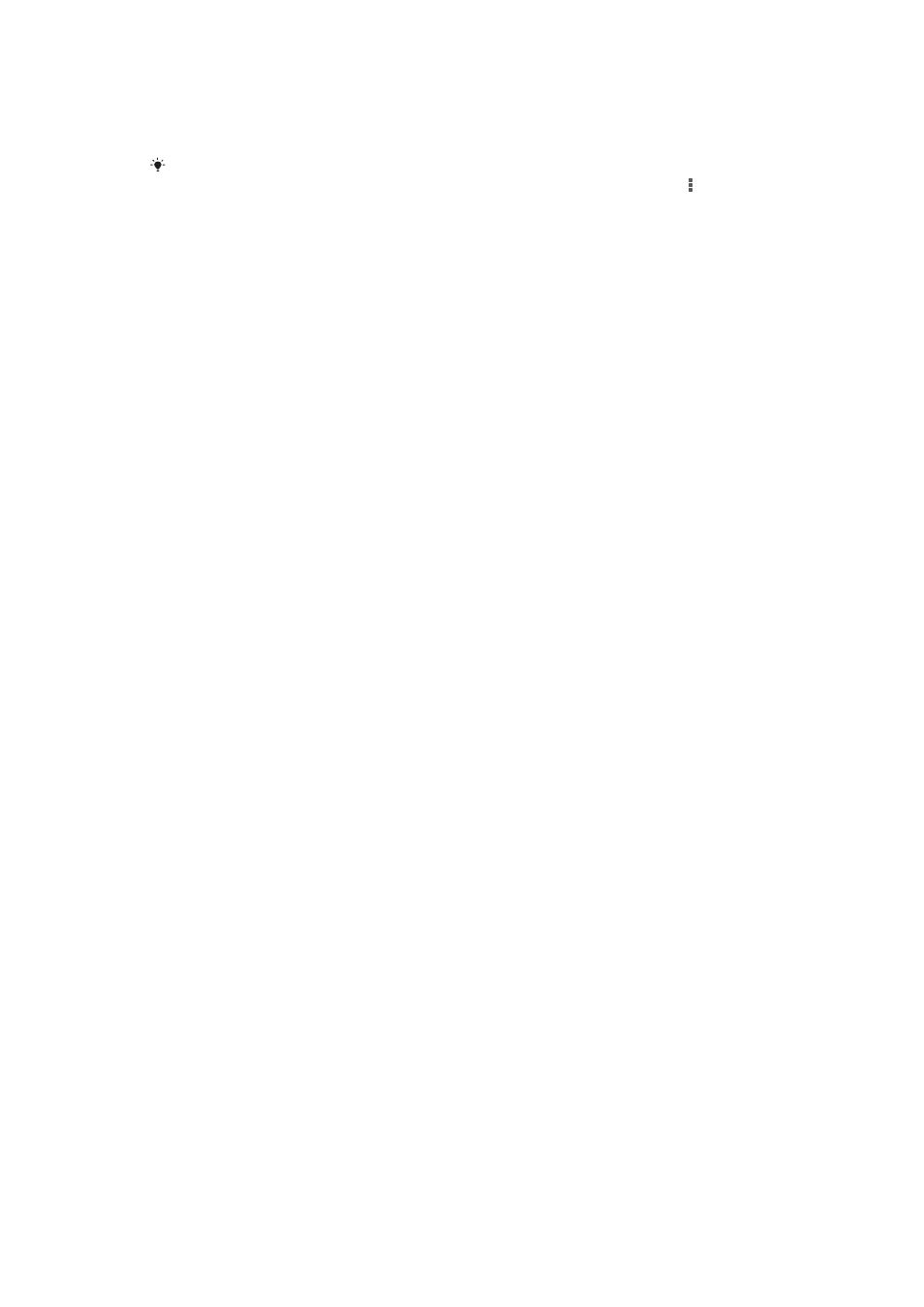
Ver tarjetas
1
Deslice hacia arriba en la pantalla o aleje la muñeca.
2
Para ver todo el texto de una tarjeta, puntee la tarjeta.
Para ver un tutorial acerca de cómo manejar las tarjetas, vaya a la pantalla de aplicaciones
principal del teléfono o tablet y, a continuación, busque y puntee
Android Wear > > Tutorial.
El tutorial se muestra en SmartWatch 3 y también en el teléfono o tablet.
Ver información de una tarjeta y realizar acciones
1
Para ver la información de una tarjeta, deslice el dedo de derecha a izquierda
sobre la tarjeta.
2
Para realizar una acción, puntee una de las acciones disponibles en la tarjeta. Por
ejemplo, puntee en
Responder para responder a un mensaje de texto.
Para descartar una tarjeta
•
Pase el dedo de izquierda a derecha sobre la tarjeta.
Cuando descarta una tarjeta, la información relacionada también se descarta del móvil o
tablet. Sin embargo, su contenido no se elimina.
Para restaurar una tarjeta descartada
1
Una vez descartada la tarjeta, pase el dedo hacia abajo desde la parte superior de
la pantalla. Si la tarjeta descartada es la última tarjeta disponible, pase el dedo
hacia arriba desde la parte inferior de la pantalla.
2
Puntee .
Después de descartar una tarjeta, solo tiene varios segundos para restaurarla antes de que se
borre por completo.
Control de tarjetas de notificación en el SmartWatch 3
Si el móvil o tablet ejecuta Android™ versión 5.0, puede adaptar los ajustes de
interrupción para seleccionar qué tipos de tarjetas de notificación se permiten en el
SmartWatch 3.
Si el móvil o tablet ejecuta Android™ versión 4.3 o 4.4, puede silenciar o anular el
silencio del SmartWatch 3 para controlar si aparecen tarjetas de notificación en el
SmartWatch 3.
Para adaptar los ajustes de interrupción a SmartWatch 3
1
Asegúrese de que el móvil o tablet ejecuta Android™ versión 5.0.
2
Pase el dedo hacia abajo todo lo largo de la pantalla del SmartWatch 3.
3
Seleccione una opción.
Para silenciar o anular el silencio de SmartWatch 3
1
Asegúrese de que el móvil o tablet ejecuta Android™ versión 4.3 o 4.4.
2
Pase el dedo hacia abajo todo lo largo de la pantalla del SmartWatch 3.
3
Puntee para silenciar o para anular el silencio del SmartWatch 3.
Una vez que se silencia el SmartWatch 3, las tarjetas de notificación dejan de aparecer en el
accesorio.
Google Now
Google Now, que forma parte de la aplicación Google Search, reconoce las acciones
que repite al utilizar el teléfono o la tablet y muestra la información más relevante en
forma de "tarjetas".
Tarjetas de Google Now
Con Android Wear puede funcionar una gran variedad de tarjetas de Google Now y
aparecer en SmartWatch 3. Están relacionadas con las siguientes categorías:
14
Esta es una versión para Internet de esta publicación. © Imprimir sólo para uso privado.